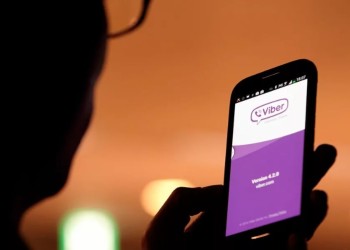Данные приложений занимают слишком много места в памяти смартфона? Мы расскажем, как почистить Вайбер на Айфоне, Андроиде и стационарном ПК. Также приведем пример “уборки” с помощью сторонних программ.
Как почистить Вайбер на Андроиде
Внутри самого мессенджера мы можем почистить журнал сообщений, журнал звонков и чаты по отдельности.
Как очистить Вайбер на Андроиде:
- Журнал сообщений. Еще → Настройки → Вызовы и сообщения → Очистить историю сообщений → Очистить.
- Журнал звонков. Вызовы → Все → Удалить (иконка “Корзина”).
- Чаты с каждым контактом по отдельности. Чаты → найти и открыть переписку с нужным контактом → Меню → Очистить чат.
Кэш и мультимедиа
Данные кэша, накапливающие в процессе использования Вайбера чистятся не в настройках мессенджера, а в пространстве самого смартфона. Подобным образом дела обстоят и с файлами мультимедиа — если нужно удалить все сразу, не стирая при этом текстовые сообщения, действовать следует через меню Андроида.
Как очистить кэш и мультимедиа в Вайбере:
- Кэш. Настройки смартфона → Приложения → Viber → Память → Очистить кэш.
- Мультимедиа. Меню смартфона → Мои файлы → Память устройства / Карта памяти → Приложения → Viber → Media → выделить папку долгим нажатием → Удалить.
Обратите внимание: для того, чтобы не пришлось не пришлось то и дело заниматься очисткой мультимедиа, в приложении следует отменить автоматическое сохранение файлов такого типа. Еще → Настройки → Данные и мультимедиа → снять отметку с “Сохранить в галерею”, “Автозагрузка в сети GSM” и “Автозагрузка по Wi-Fi”.
Как почистить Вайбер на Айфоне
Как очистить Вайбер на Айфоне:
- Журнал сообщений. Настройки → Вызовы и сообщения → Очистить историю сообщений → подтвердить действие.
- Журнал звонков (удаляем все вызовы в Вайбер). Вызовы → Все → Корзина (удалить).
- Чаты с каждым контактом по отдельности. Чаты → найти чат, который нужно удалить → потянуть чат влево (до появления цветных кнопок) → Удалить.
В целом функционал Вайбера, установленного на Айфоне, очень мало отличается от того, что используется на Андроидах. Отсюда такое сходство инструкций.
Как почистить файлы кэша и мультимедиа от Вайбера на Айфоне
Как вы уже знаете, iOS — это закрытая операционная система, т. е. не предполагающая возможности вмешательства в работы платформы. А так как кэшированные данные и прочий “мусор” складируются в ее пространстве, то и доступа к их удалению у пользователя нет. В качестве компенсации невозможности ручной чистки в прошивку Айфонов и прочих устройствах на iOS вшита автоматическая система очистки пространства.
Этот автоклинер на Айфоне запускается не по расписанию или уровню заполненности памяти, а во время установки новых приложений или обновления имеющихся. Система в процессе загрузки нового софта анализирует состояние памяти и расчищает свободное место, удаляя ненужные / бесполезные / возобновляемые данные.
Как это нам поможет почистить Вайбер в Айфоне:
- Через App Store ставим на загрузку любую программу, значительно превышающую по размеру свободное место на устройстве.
- Система автоматической очистки начнет освобождать место, удаляя кэшированные и другие файлы.
- Программу после завершения установки стираем. Если для нее все равно не хватило места и она не установилась — еще лучше, удалять ничего не придется.
- В итоге мы достигли цели — файлы кэша от Вайбера (в числе прочего) на Айфоне удалены.
С мультимедиа на Айфоне аналогичная история — мы не сможем выудить файлы мультимедиа из памяти смартфона аналогично тому, как это описано для Андроида. Поэтому тут только один выход: удалять такие файлы вручную из переписок, или, если они автоматически сохранялись в галерею Айфона — из галереи.
Как почистить Вайбер на компьютере
Десктопная версия Вайбера обладает неполным функционалом. В числе прочего в ней отсутствуют кнопки для очистки журнала сообщений и журнала звонков. Т. е. с компьютера вы не сможете удалить историю переписки в Вайбер и вызовов для всех контактактов одновременно. Кроме того, для звонков отсутствует самостоятельный раздел — они просто отображаются в чате с контактом. Поэтому звонки чистятся либо выборочно из истории каждой переписки, либо вместе с конкретным чатом, если он удаляется полностью.
Что можно сделать, чтобы почистить Вайбер на компьютере:
- Удалить чаты с каждым контактом по отдельности. Чаты → открыть диалог с нужным контактом → Меню → Удалить (в нижней части карточки контакта) → Удалить.
- Очистить Вайбер от отдельных сообщений и вызовов из истории переписки. Чаты → открыть диалог с нужным контактом → прокрутить диалог, найти облачко “Исходящий вызов” / “Входящий вызов” / сообщение → щелчок правой кнопкой мыши → Удалить у меня.
Что касается кэша и прочих ненужных файлов, накапливающихся на компьютере в процессе использования приложения, то их можно почистить с помощью приложения — клинера. О клинерах мы поговорим ниже.
Приложения для автоматической очистки
Операционные системы смартфонов и стационарных компьютеров становятся все проще в обращении и понятнее для пользователя. Однако некоторые действия с файлами до сих пор вызывают затруднения или неудобства. Для перекрытия потребностей, с которыми не получается / не хочется справиться самостоятельно, используются специальные программы — файловые менеджеры, архиваторы, конвертеры, клинеры, и проч.
В нашем случае требуется именно клинер — софт, предназначенный для очистки компьютера или смартфона от лишних или мешающих файлов. В сети таких программ много, ищутся они по запросу “Клинер”, в Play Маркет, App Store и Microsoft Store. Работу с ними на стационарном ПК и Андроиде мы опишем на примере Ccleaner.
Настольный ПК и смартфоны на Андроид
Как почистить файлы от Вайбер и других программ на Андроид с помощью Cleaner:
- Меню → Управление приложениями → Данные приложений → отметить Вайбер и другие программы → Удалить.
- Главный экран Ccleaner → Показать результаты → просмотреть результаты анализа → Завершить чистку (… Мб) → дождаться завершения процесса.
С помощью этой утилиты для Андроида на то, чтобы очистить Вайбер и другие программы обычно требуется от 5 до 20 секунд.
Чистка компьютера от лишних файлов с помощью Ccleaner:
- Запустить программу.
- Нажать на “Стандартная очистка” или “Простая очистка” на панели управления слева.
- Нажать на “Анализ”. После этого, если на компьютере открыты какие-то программы, система попросит разрешение на их закрытие. Жмем на “Ок”.
- Нажать на “Очистка”.
На процесс очистки понадобится от нескольких секунд до 3-5 минут — все зависит от засоренности компьютера.
На Айфоне
В App Store по запросу “Cleaner” выпадает масса программ, по описанию схожих с упомянутым выше Ccleaner. Но мы же помним про то, что iOS на айфоне — это закрытая система, да? Поэтому доступа к кэшу и другим файлам с помощью такого софта не получить. Пользователь может только пользоваться описанной в этой статье функцией автоочистки. Ну или как крайний вариант — периодически полностью удалять Вайбер на Айфоне, а затем устанавливать его обратно.
Кстати говоря, мы считаем полное удаление (периодически) этого мессенджера вполне годным способом, чтобы очистить память на Айфоне в Вайбере. Так как этот мессенджер привязывается к номеру и синхронизируется с телефонной книгой, список контактов вы не потеряете. Кроме того, ввода логинов-паролей для авторизации в этой программе не требуется, а значит, вы не рискуете потерей аккаунта из-за забытого пароля.